- Автор Jason Gerald [email protected].
- Public 2023-12-16 10:56.
- Последно модифициран 2025-01-23 12:06.
Netflix има сравнително подробен процес на регистрация, но не е подробен. Можете да създадете акаунт в Netflix чрез мобилно устройство, като например смартфон или уебсайта на Netflix!
Стъпка
Метод 1 от 2: Използване на уебсайта на Netflix (чрез настолен компютър)
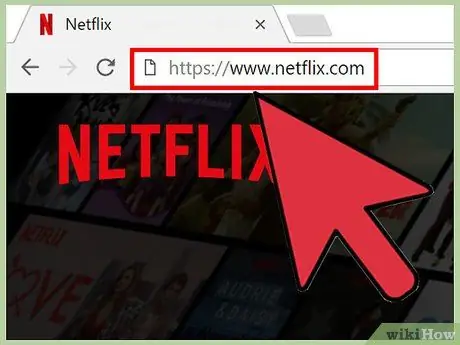
Стъпка 1. Отидете на уебсайта на Netflix
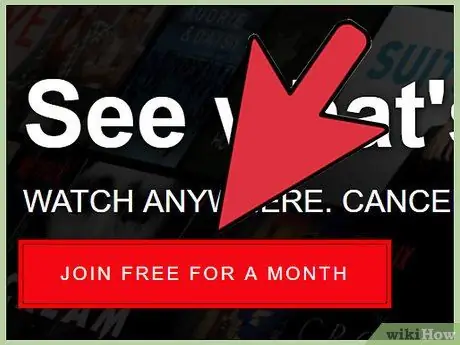
Стъпка 2. Щракнете върху Присъединете се безплатно за един месец
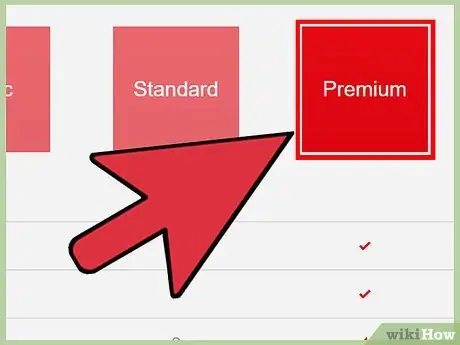
Стъпка 3. Щракнете върху плана/плана за плащане
След като изтече едномесечния период на безплатно ползване, можете да получите достъп до един от следните планове за плащане:
- ” Основен ” - Поддържа стрийминг услуги с HD качество и достъп чрез едно устройство на цена от около 7,99 щатски долара на месец (около 110 хиляди рупии).
- ” Стандартен ” - Поддържа стрийминг услуги с HD качество и достъп чрез две устройства едновременно на цена от около 9,99 щатски долара (приблизително 150 хиляди рупии).
- ” Премиум ” - Поддържа HD и Ultra HD качествени стрийминг услуги, както и достъп чрез четири устройства едновременно. Този пакет се предлага на цена от 11,99 щатски долара на месец (около 160 хиляди рупии).
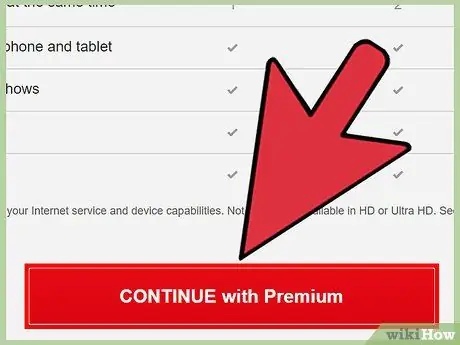
Стъпка 4. Щракнете върху Продължи
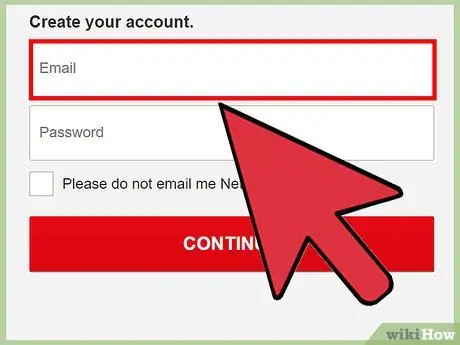
Стъпка 5. Въведете имейл адреса
Уверете се, че сте въвели активен имейл адрес, който все още се използва днес.
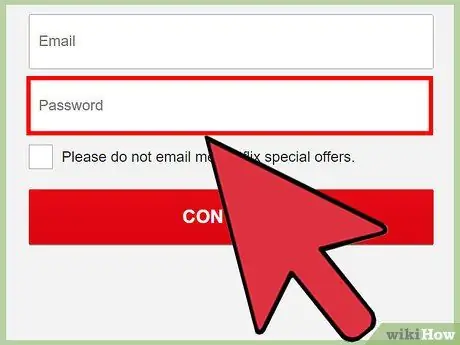
Стъпка 6. Въведете паролата за акаунта
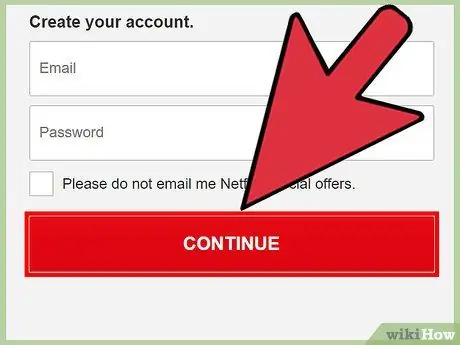
Стъпка 7. Щракнете върху Регистрация
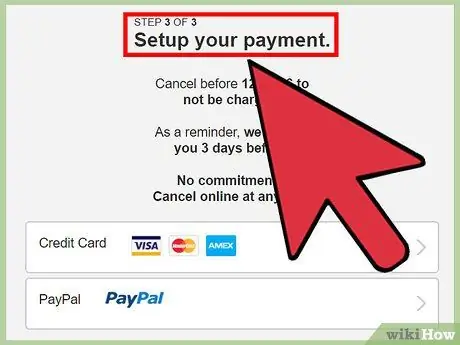
Стъпка 8. Въведете информация за плащане
Имате три възможности:
- ” Кредитна или дебитна карта ” - Въведете информацията за вашата кредитна/дебитна карта, след което щракнете върху Стартиране на членство.
- ” PayPal ” - Щракнете върху Продължи към PayPal, след което въведете информацията за акаунта си в PayPal.
- ” Карта за подарък на Netflix ” - Въведете кода на картата за подарък и пощенския код на местоживеене, след което щракнете върху Осребряване на картата за подарък.
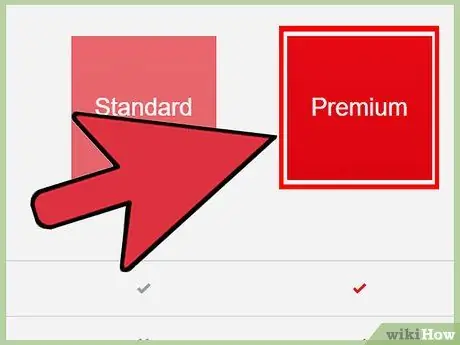
Стъпка 9. Щракнете върху желания пакет
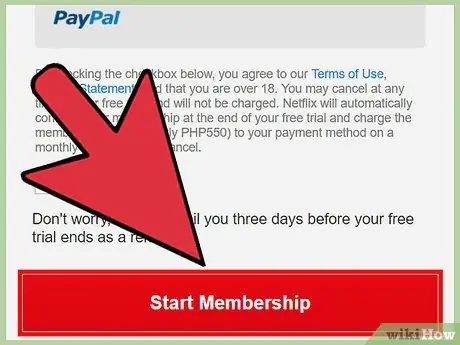
Стъпка 10. Щракнете върху Стартиране на членство
Можете също да изберете опцията „Стандартна разделителна способност“или „Висококачествена Blu-Ray“
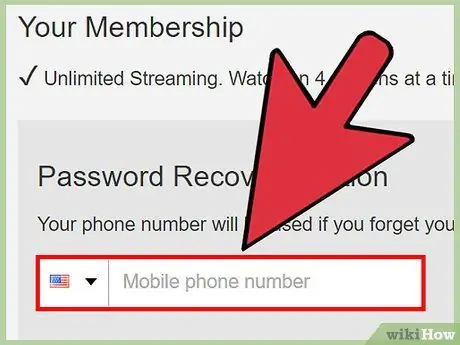
Стъпка 11. Въведете телефонния номер
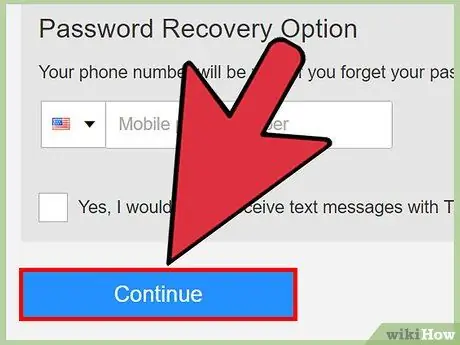
Стъпка 12. Щракнете върху Продължи
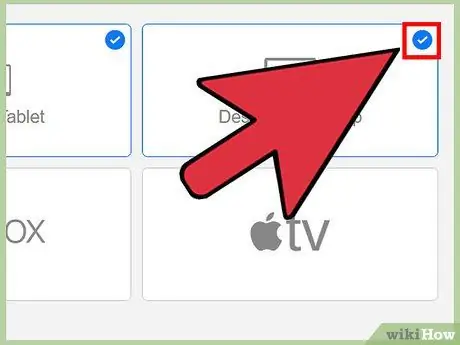
Стъпка 13. Щракнете върху всяка подходяща икона на устройство
По -късно това устройство може да се използва за достъп до Netflix.
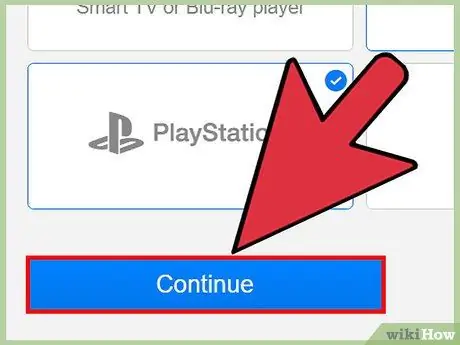
Стъпка 14. Щракнете върху Продължи
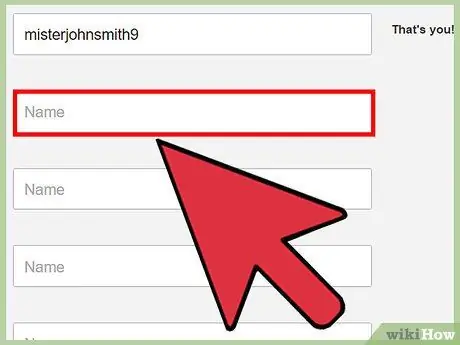
Стъпка 15. Въведете потребителското име
Това име се изисква от всички, които ще използват вашия акаунт.
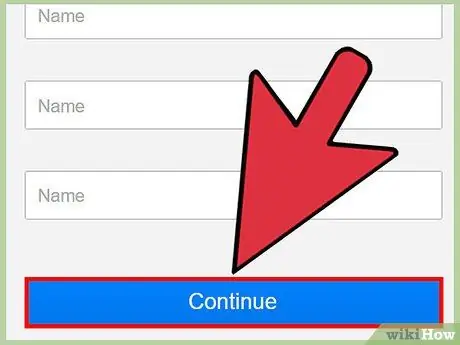
Стъпка 16. Щракнете върху Продължи
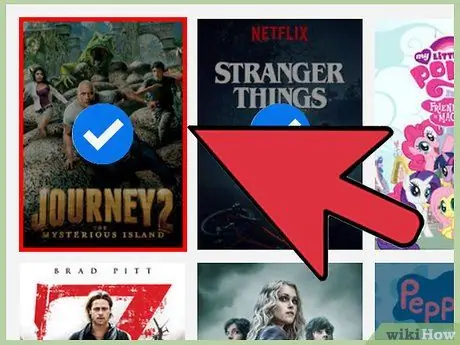
Стъпка 17. Щракнете върху трите телевизионни предавания, които харесвате
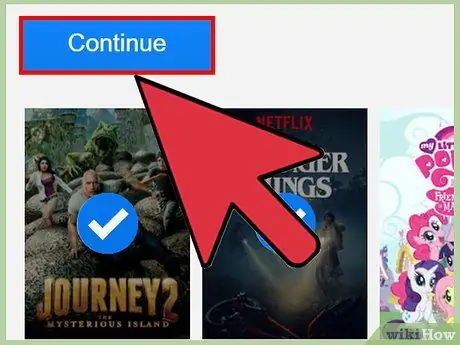
Стъпка 18. Щракнете върху Продължи
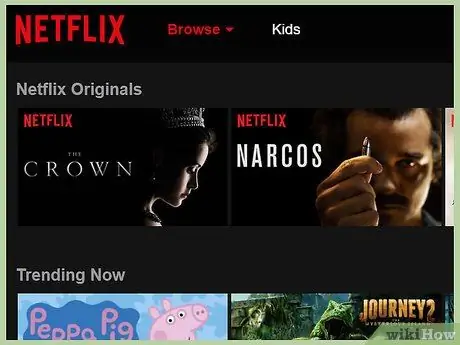
Стъпка 19. Прегледайте страницата си в Netflix
Сега акаунтът ви е активен!
Не се таксува използването на услугата Netflix през първия месец
Метод 2 от 2: Използване на приложението Netflix (на мобилни устройства)
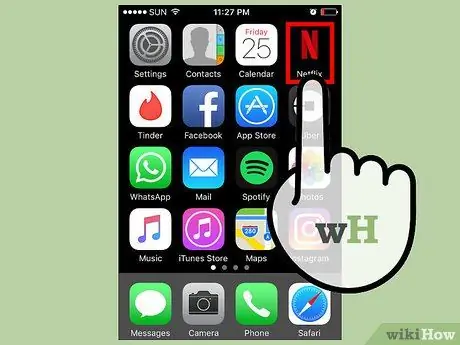
Стъпка 1. Отворете приложението Netflix
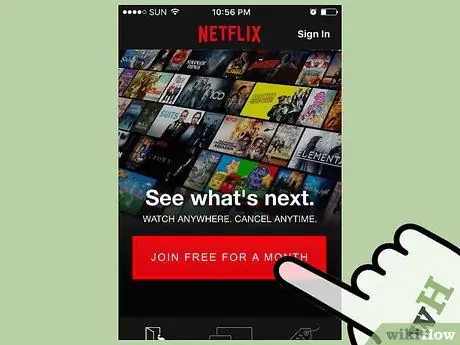
Стъпка 2. Докоснете Присъединете се безплатно за един месец
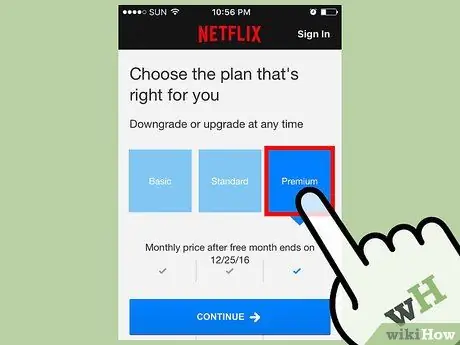
Стъпка 3. Докоснете опцията за плащане
След като изтече едномесечния период на безплатно ползване, ще бъдете таксувани чрез следните пакети:
- ” Основен ” - Поддържа стрийминг услуги с HD качество и достъп чрез едно устройство на цена от около 7,99 щатски долара на месец (около 110 хиляди рупии).
- ” Стандартен ” - Поддържа стрийминг услуги с HD качество и достъп чрез две устройства едновременно на цена от около 9,99 щатски долара (приблизително 150 хиляди рупии).
- ” Премиум ” - Поддържа HD и Ultra HD качествени стрийминг услуги, както и достъп чрез четири устройства едновременно. Този пакет се предлага на цена от 11,99 щатски долара на месец (около 160 хиляди рупии).
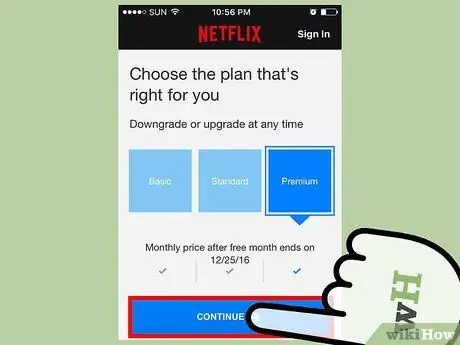
Стъпка 4. Докоснете Продължи
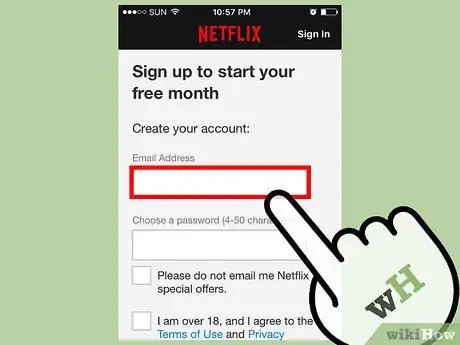
Стъпка 5. Въведете имейл адреса
Уверете се, че използвате имейл адрес, който е активен и все още се използва.
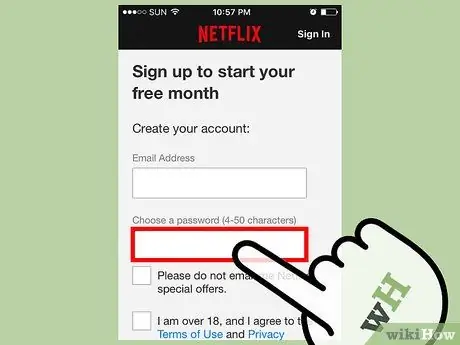
Стъпка 6. Въведете паролата
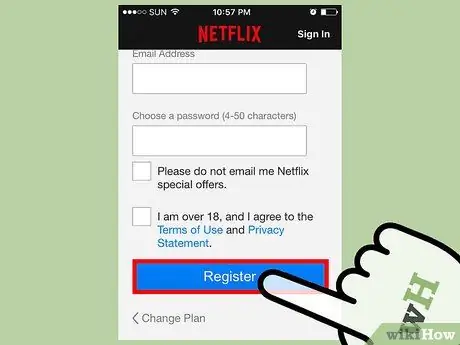
Стъпка 7. Докоснете Регистриране
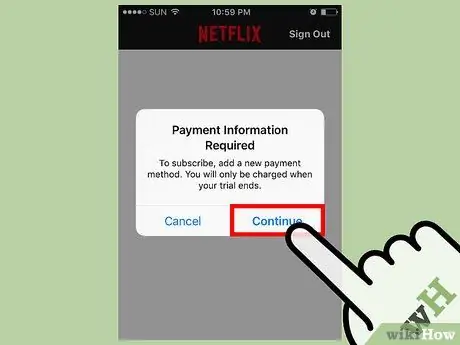
Стъпка 8. Изчакайте страницата за плащане да се зареди
Може да се наложи да докоснете бутона Продължи и/или да въведете парола в зависимост от настройките на телефона си.
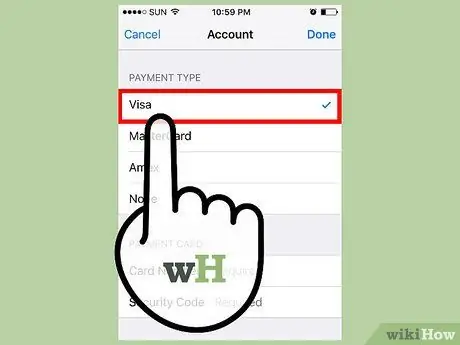
Стъпка 9. Въведете информация за плащане
Можете да изберете „Visa“, „MasterCard“, „Amex“, „Discover“или „None“, заедно с номера на картата, която ще използвате.
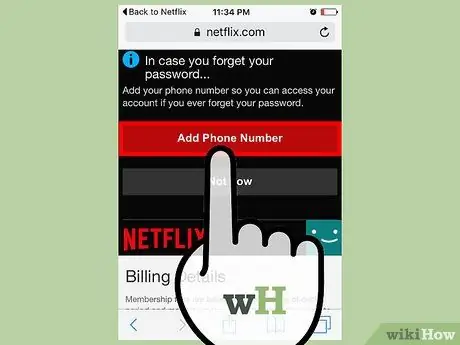
Стъпка 10. Попълнете въпросника на Netflix
Информацията в този въпросник включва любимите ви филми и телевизионни предавания, телефонен номер и устройството, което ще се използва за достъп до услугата Netflix.
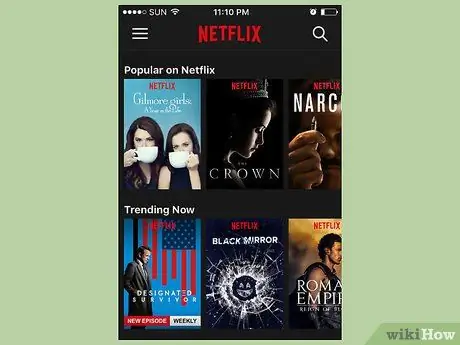
Стъпка 11. Върнете се на главната страница на Netflix
Вашият акаунт вече е активен!
Съвети
- Можете да използвате Netflix на различни устройства, включително компютри, телефони, таблети, смарт телевизори и игрови конзоли.
- За да потвърдите телефонния си номер, щракнете върху Изпращане на код в горната част на страницата на Netflix, проверете кода в приложението за съобщения на телефона си и въведете получения код в полето за въвеждане на код на Netflix.
Внимание
- Не използвайте чужд акаунт в Netflix или информация за дебитна/кредитна карта без изричното разрешение на собственика.
- Netflix ще начислява месечна такса, освен ако не анулирате използването на акаунта си.






